Comment éclaircir une vidéo sombre – Éditeur vidéo en ligne gratuit
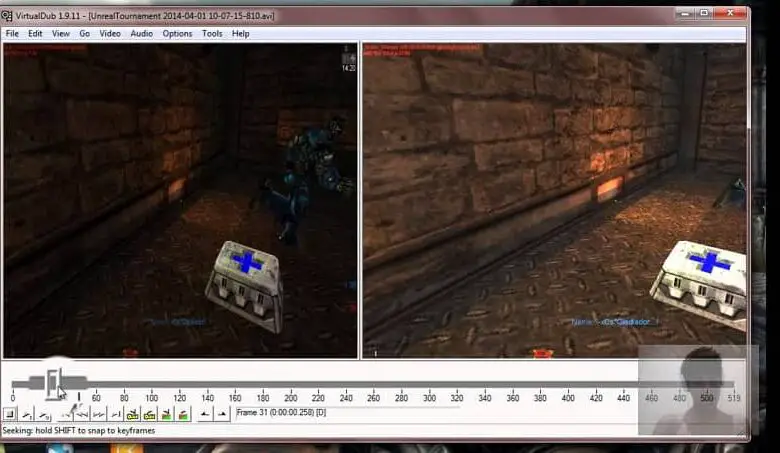
Il est très courant, plus que vous ne le pensez, que lorsque nous faisons un enregistrement vidéo, il soit très sombre et nous voulons le clarifier. De nos jours, de nombreux éditeurs vidéo sont apparus qui nous permettent d’effectuer cette opération très facilement, en suivant quelques étapes.
Il est dans notre grand intérêt que vous trouviez tous des outils pour vous aider à résoudre ces problèmes. C’est pour cette raison que nous vous avons apporté un article qui vous montrera comment clarifier une vidéo sombre, éditeur de vidéo en ligne gratuit.
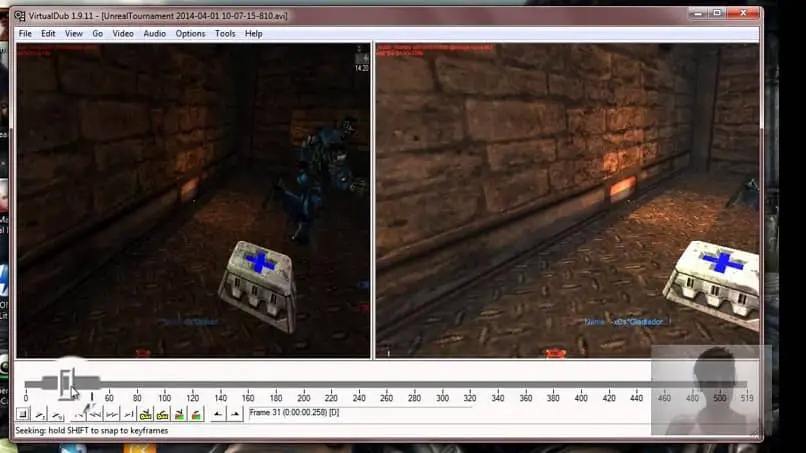
Nous revenons encore pour vous apporter pas une application, ni un programme, mais un créateur de vidéo en ligne nous aidera à clarifier une vidéo sombre . En ligne, vous trouverez de nombreux éditeurs qui peuvent vous proposer la même solution, mais vous devez payer pour les utiliser. D’autres qui sont également gratuits sont un peu déroutants à utiliser.
L’aide que ces pages nous offrent est vraiment très bénéfique pour beaucoup d’entre nous qui ne peuvent pas payer les coûts des pages payantes. Mais grâce à des pages comme celles-ci, nous pourrons clarifier une vidéo sombre, en utilisant un éditeur de vidéo en ligne gratuit. Sans perdre plus de temps, commençons par l’explication.
Comment éclaircir une vidéo sombre à l’aide d’un éditeur vidéo en ligne gratuit
Pour que vous puissiez éclaircir une vidéo sombre, nous allons utiliser un éditeur de vidéo en ligne entièrement gratuit. Cet éditeur vidéo s’appelle Clideo et vous aidera à modifier la luminosité, la saturation, le contraste, etc. Pour télécharger cette page, vous pouvez le faire via le lien suivant , rappelez-vous qu’il est totalement gratuit.
Lorsque vous êtes entré dans la page et que vous pouvez apporter les modifications à toutes vos vidéos, vous devez d’abord vous inscrire et vous connecter. Une fois que cela est fait, vous pouvez voir qu’il vous offre une option pour télécharger la vidéo sur la page pour commencer à faire des ajustements ou des modifications. En créant un clip dans cette option, il vous montrera les fichiers sur votre ordinateur afin que vous puissiez rechercher la vidéo.
Lorsque vous trouvez la vidéo, vous la sélectionnez et attendez la fin du téléchargement, la durée de cette opération dépendra du poids du fichier. Une fois téléchargé, nous allons commencer par les paramètres , ici nous pouvons voir l’interface que la page utilise et elle vous montrera votre vidéo. Et de la même manière, vous trouverez quelques options.
Utiliser l’éditeur pour clarifier la vidéo
Les options que nous allons trouver nous aideront à ce que notre vidéo soit non seulement plus claire, mais aussi une meilleure résolution et une meilleure netteté. Nous devons vous rappeler que cette page est en anglais et si vous avez Google comme navigateur, vous pouvez sélectionner l’option de traduction. La première option que nous trouverons sera l’optimisation des fichiers pour.
Et nous aurons quatre options pour choisir entre Web, PC, Mobile et Gif, choisissez celle de votre préférence. La prochaine sera la résolution, ici je vous suggère de sélectionner 720p, mais vous pouvez choisir celle que vous aimez. Ensuite, nous irons au Format, ici je ferai également une suggestion et choisirai MP4 et enfin l’option qualité et choisir Haut ou Haut.
En bas, nous trouverons d’autres options qui ont à voir directement avec la luminosité et la luminosité de la vidéo et pourrons la clarifier. C’est pourquoi nous trouverons les commandes de luminosité, de contraste, de saturation, etc. En déplaçant ces commandes vers la droite ou vers la gauche, vous verrez que votre vidéo changera en fonction du paramètre que vous ajustez.
Une fois que vous avez effectué les réglages de la vidéo, vous devez créer un clip dans l’option Ajuster , puis il vous montrera l’option Télécharger. Vous devez créer un clip dans cette option et le téléchargement sur votre ordinateur commencera immédiatement. Une fois le téléchargement terminé, vous trouvez la vidéo sur votre ordinateur et la lisez afin que vous puissiez voir les modifications que j’ai apportées à votre vidéo.
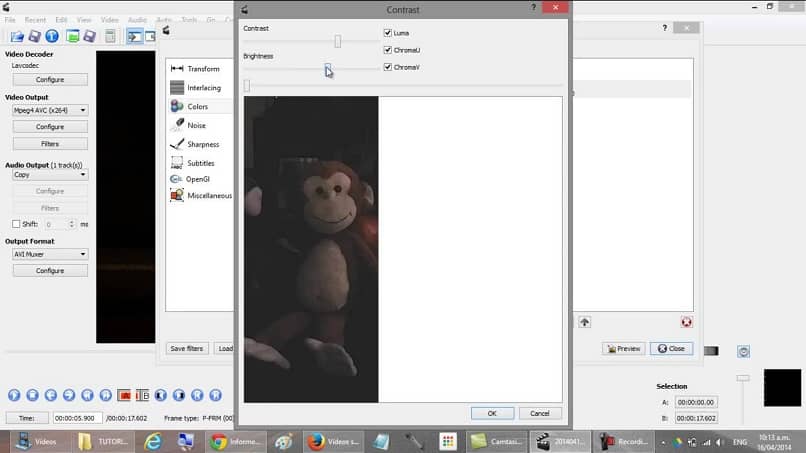
Comme vous pouvez le voir, votre vidéo montre maintenant une meilleure luminosité, et de la même manière, vous pouvez améliorer la qualité de la vidéo et même la faire pivoter ou la faire pivoter à l’aide de Clideo , car cet éditeur vidéo est tout simplement incroyable et le meilleur de tous gratuit et facile. utiliser. Et de cette façon, vous avez pu appliquer des étapes simples pour éclaircir une vidéo sombre, à l’aide d’un éditeur vidéo en ligne gratuit.




